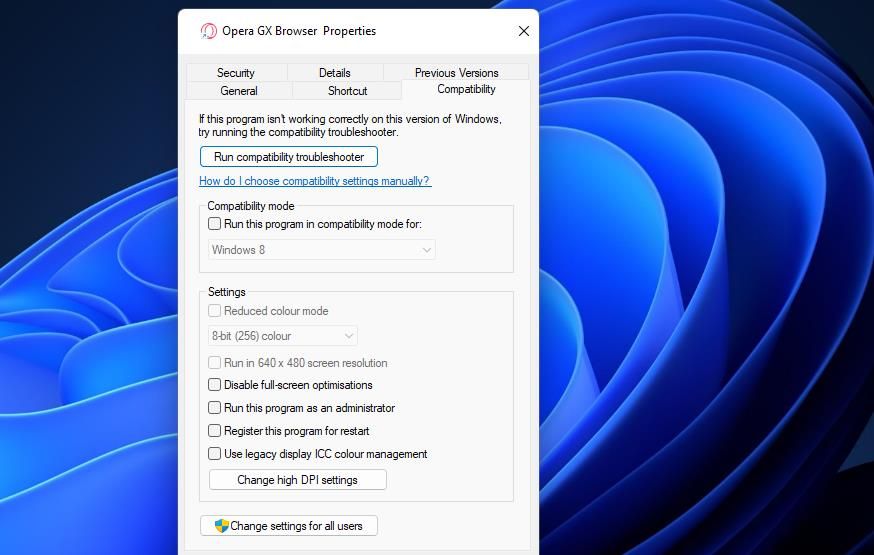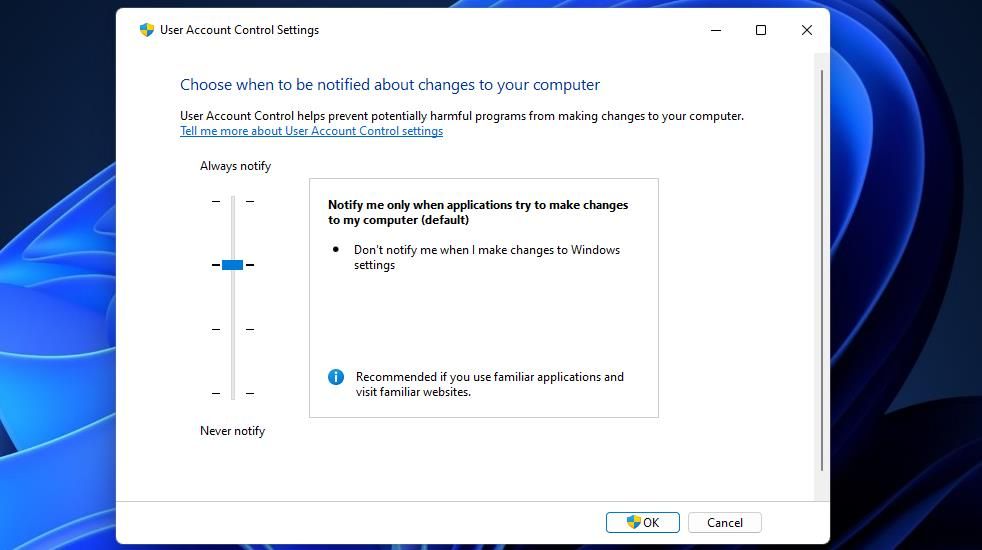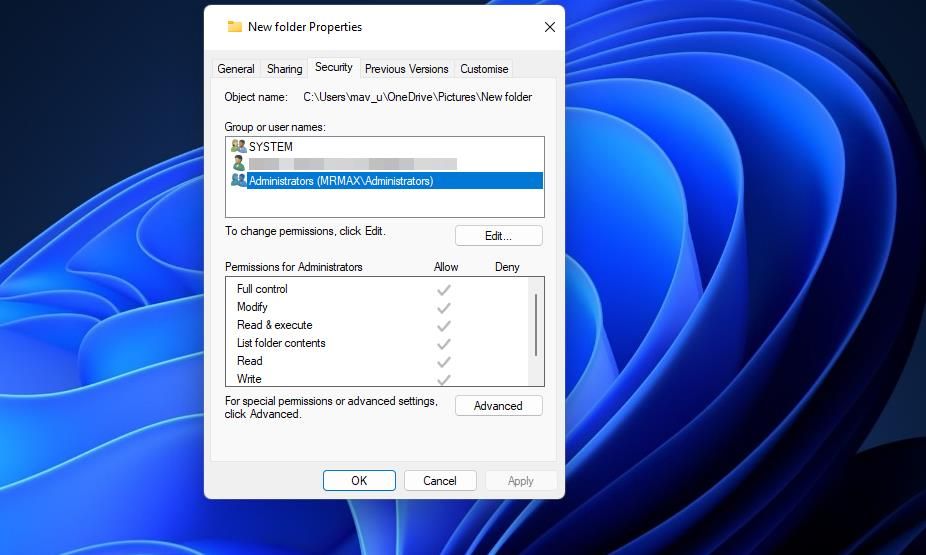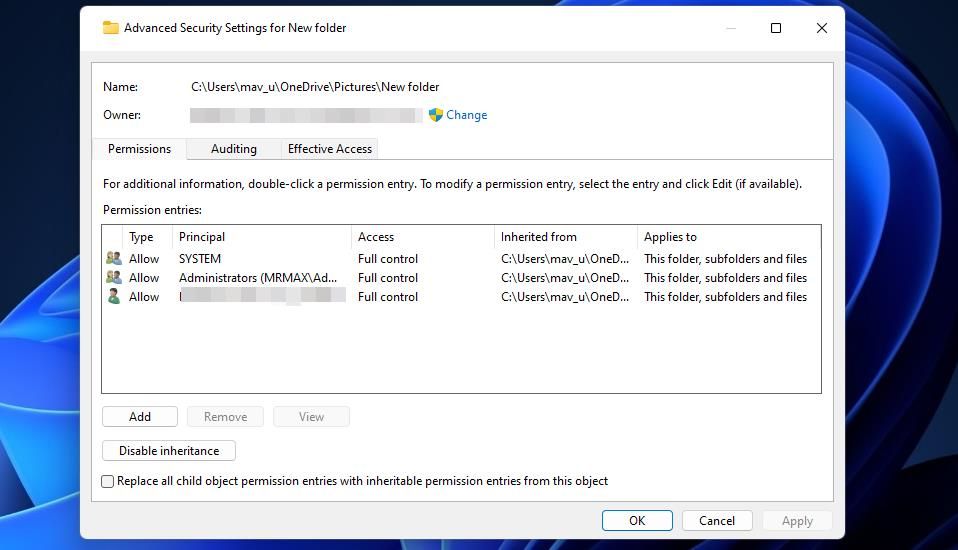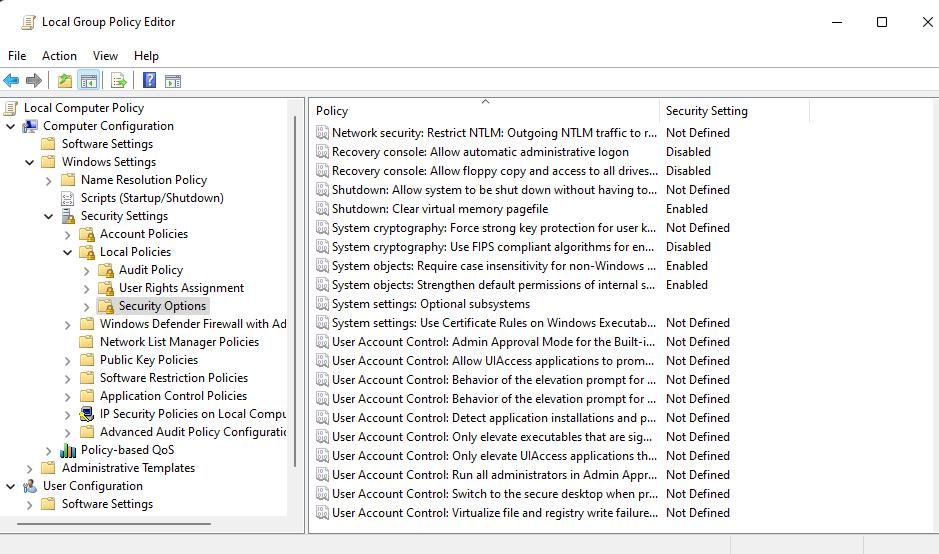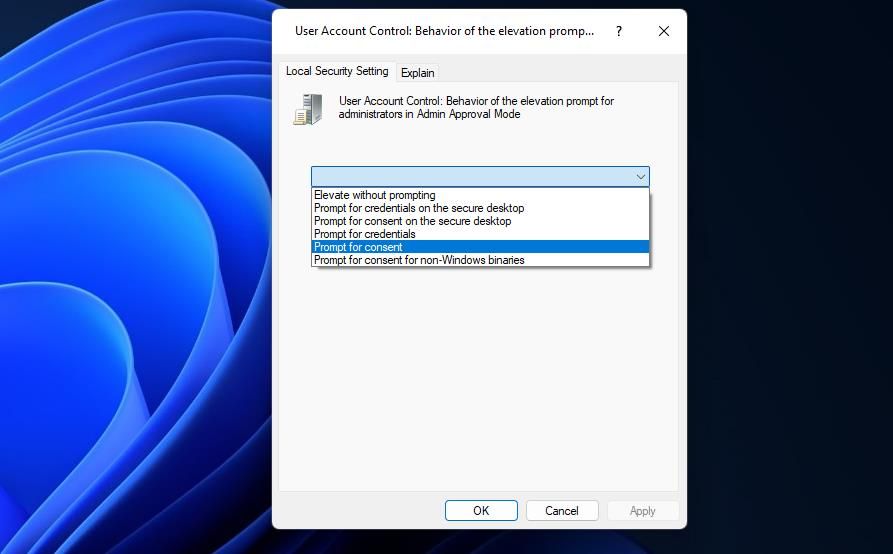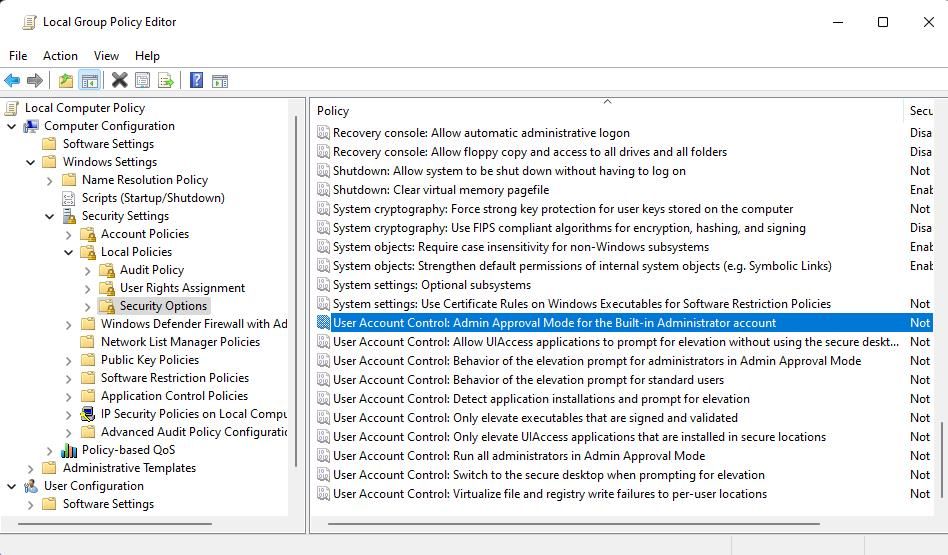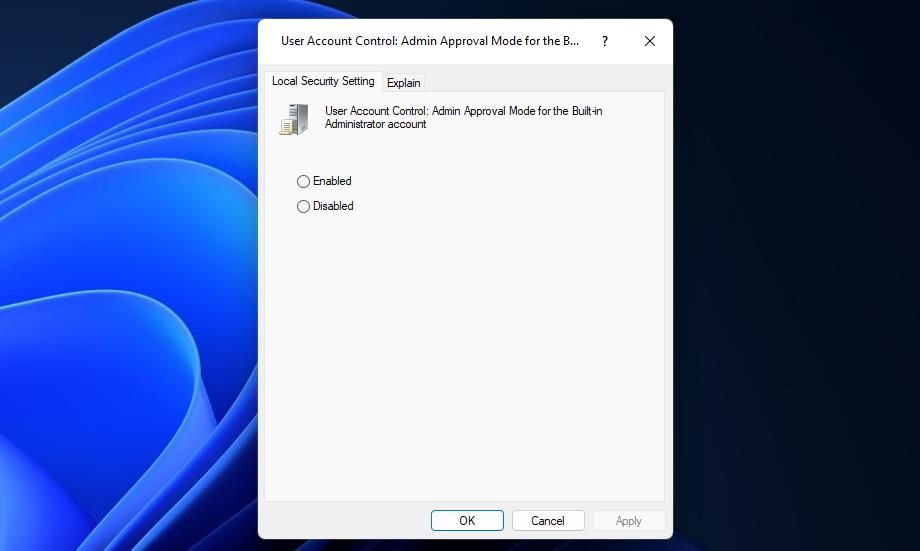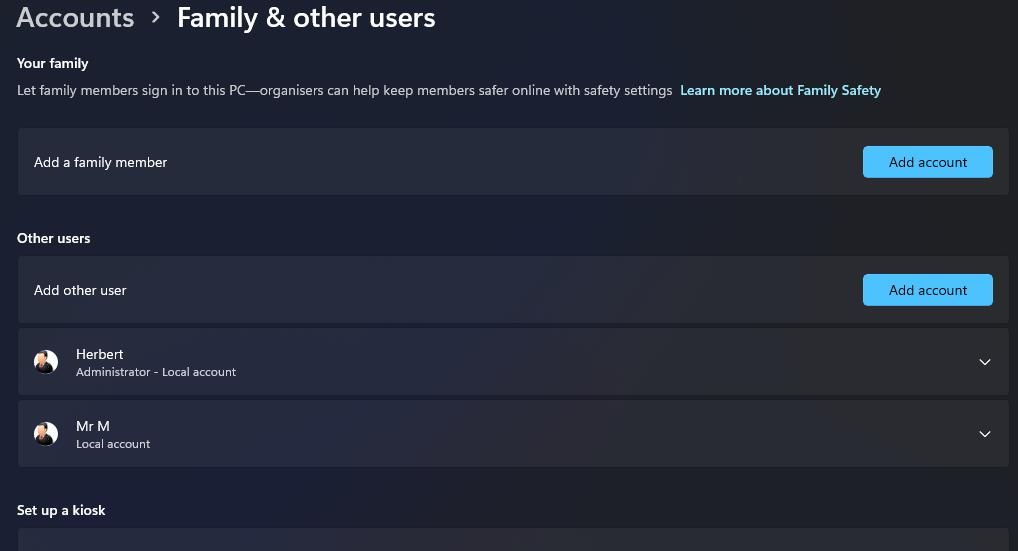Cara Memperbaiki Error “Requested Operation Requires Elevation” 740 di Windows 10 & 11

Table of content:
- 1. Jalankan Program Terkena Dengan Hak Admin
- 2. Atur Program untuk Dijalankan dalam Mode Kompatibilitas
- 3. Matikan Fitur Kontrol Akun Pengguna
- 4. Sesuaikan Pengaturan Izin Folder
- 5. Modifikasi Perilaku UAC Elevation Prompt
- 6. Nonaktifkan Mode Persetujuan Admin
- 7. Nonaktifkan Paket Perangkat Lunak Antivirus Pihak Ketiga
- 8. Bermigrasi ke Akun Pengguna Admin Baru
- Dapatkan Kesalahan 740 Diurutkan di Windows
Beberapa pengguna telah melaporkan dalam posting forum dukungan bahwa kesalahan 740 terjadi saat mereka mencoba menjalankan program atau mengakses folder di PC Windows. Pesan kesalahan 740 mengatakan, “Operasi yang diminta membutuhkan ketinggian.” Pengguna tidak dapat mengakses perangkat lunak, folder, atau file yang menyebabkan kesalahan 740.
Ini adalah bagaimana Anda dapat memperbaiki kesalahan 740 dalam Windows 10 dan 11.
1. Jalankan Program Terkena Dengan Hak Admin
Pesan kesalahan 740 menyebutkan perlunya peningkatan operasi. Itu adalah petunjuk untuk mencoba menjalankan program yang terpengaruh dengan hak (administrator) yang ditinggikan. Lihat panduan ini untuk selalu menjalankan aplikasi sebagai administrator untuk mengatur file EXE yang terpengaruh agar dijalankan dengan hak yang lebih tinggi.
2. Atur Program untuk Dijalankan dalam Mode Kompatibilitas
Juga disarankan untuk mengatur program lama agar berjalan dalam mode kompatibilitas. Melakukannya dapat mengatasi masalah kompatibilitas yang menyebabkan kesalahan 740. Anda dapat mengatur program yang terpengaruh untuk berjalan dalam mode kompatibilitas seperti ini:
- Buka penginstalan perangkat lunak yang terpengaruh di dalam File Explorer.
- Klik kanan EXE (file aplikasi) program yang terpengaruh dan pilih Properti > Kesesuaian.
- Pilih Jalankan program ini dalam mode kompatibilitas untuk dan pilih Windows 8 atau platform yang lebih lama pada menu drop-down. Yang terbaik adalah memilih platform Windows tempat penerbit awalnya merilis perangkat lunaknya.
- tekan Menerapkan > OKE tombol untuk mengatur pengaturan mode kompatibilitas.
3. Matikan Fitur Kontrol Akun Pengguna
Kontrol Akun Pengguna adalah fitur keamanan yang memunculkan pemberitahuan saat program mencoba melakukan perubahan. UAC bisa menjadi penyebab potensial kesalahan 740 saat disetel sangat tinggi. Jadi, coba matikan UAC sebelum menjalankan aplikasi yang terpengaruh. Panduan kami untuk menonaktifkan Kontrol Akun Pengguna memberi tahu Anda cara mematikan fitur itu.
4. Sesuaikan Pengaturan Izin Folder
Penyelesaian potensial ini direkomendasikan untuk pengguna yang tidak dapat mengakses folder tertentu karena kesalahan 740. Dalam skenario tersebut, kesalahan ini dapat menjadi masalah izin folder yang memilih Ganti semua entri izin objek anak pilihan layak bisa mengatasi.
Coba pilih Ganti semua izin objek anak pengaturan untuk folder yang terpengaruh sebagai berikut:
- Tekan Menang + E untuk membuka File Explorer.
- Buka direktori apa pun yang berisi folder tempat kesalahan 740 terjadi.
- Klik kanan folder yang terpengaruh dan pilih direktori itu Properti pilihan.
- Pilih Keamanan pada bilah tab jendela.
- Klik Canggih untuk mengakses lebih banyak pengaturan keamanan.
- Pilih Ganti semua entri izin objek anak dengan entri izin yang dapat diwariskan dari objek ini kotak centang.
- Klik Menerapkan pada jendela Pengaturan Keamanan Lanjutan.
- Pilih Ya ketika diminta untuk melanjutkan.
- Keluar dari jendela properti folder dan mulai ulang PC Anda.
5. Modifikasi Perilaku UAC Elevation Prompt
Jika PC Windows Anda memiliki Editor Kebijakan Grup, coba ubah perilaku prompt elevasi UAC dengan alat itu. Memilih Tinggikan tanpa disuruh pengaturan untuk Kontrol Akun Pengguna: Kebijakan perilaku dapat memperbaiki kesalahan 740 untuk beberapa pengguna.
Anda dapat memilih opsi itu dalam edisi Windows Enterprise dan Pro seperti ini:
- Buka Editor Kebijakan Grup Lokal. Jika Anda memerlukan bantuan, lihat cara membuka Editor Kebijakan Grup Lokal.
- Selanjutnya, klik dua kali Konfigurasi Komputer untuk memperluas opsi navigasi bilah sisi itu.
- Klik dua kali Pengaturan Windows dan pilih Keamanan Spengaturan.
- Lalu pergi ke Kebijakan Lokal Dan Pilihan Keamanan untuk mengakses pengaturan Kebijakan Kontrol Akun Pengguna.
- Klik dua kali Kontrol Akun Pengguna: Perilaku permintaan elevasi untuk administrator dalam Mode Persetujuan Admin kebijakan.
- Pilih Tinggikan tanpa disuruh pilihan pada menu drop-down.
- Klik Menerapkan untuk mengatur Tinggikan kebijakan tanpa disuruh.
- Pilih OKE untuk menutup jendela pengaturan kebijakan.
- Kemudian reboot Windows setelah menutup Editor Kebijakan Grup.
6. Nonaktifkan Mode Persetujuan Admin
Mode Persetujuan Admin meminta izin tugas kepada pengguna administratif saat diaktifkan. Ini adalah kebijakan keamanan Editor Kebijakan Grup yang ketat yang berpotensi menyebabkan masalah elevasi. Ikuti langkah-langkah ini untuk mematikan Mode Persetujuan Admin.
- Pergi ke Pilihan Keamanan di Editor Kebijakan Grup sebagaimana diuraikan untuk langkah satu hingga empat dari resolusi lima.
- Klik dua kali Kontrol Akun Pengguna: Mode Persetujuan Admin untuk akun Administrator Bawaan pengaturan kebijakan.
- Klik Dengan disabilitas tombol radio jika kebijakan ini diaktifkan.
- Pilih Menerapkan untuk menonaktifkan Mode Persetujuan Admin.
- Untuk menutup jendela kebijakan, pilih OKE pilihan.
7. Nonaktifkan Paket Perangkat Lunak Antivirus Pihak Ketiga
Sudahkah Anda menginstal antivirus atau aplikasi keamanan pihak ketiga di PC Anda? Jika ya, perangkat lunak keamanan pihak ketiga Anda dapat menyebabkan kesalahan 740 dengan memblokir file EXE yang Anda coba jalankan. Ini dapat terjadi ketika perangkat lunak antivirus menandai file aplikasi sebagai berbahaya.
Solusi potensial, dalam hal ini, adalah menonaktifkan sementara perangkat lunak antivirus pihak ketiga sebelum mencoba menjalankan program yang terpengaruh. Cari dan pilih opsi yang mematikan perisai antivirus dengan mengklik kanan ikon baki sistem perangkat lunak antivirus. Jika ada opsi waktu yang tersedia, pilih untuk mematikan perlindungan waktu nyata sekitar satu jam atau lebih.
Jika penonaktifan perangkat lunak keamanan berfungsi, Anda tidak perlu mematikan perangkat lunak keamanan kapan pun Anda ingin menjalankan file aplikasi. Perangkat lunak antivirus Anda mungkin akan menyertakan daftar pengecualian yang dapat Anda tambahkan pengecualian file program tepercaya. Tambahkan file EXE yang terpengaruh di sana untuk mengecualikannya dari perlindungan antivirus.
8. Bermigrasi ke Akun Pengguna Admin Baru
Jika kesalahan “operasi yang diminta memerlukan peningkatan” tetap ada setelah mencoba resolusi lain, akun pengguna Anda mungkin rusak. Maka Anda mungkin perlu membuat dan menggunakan akun admin baru untuk mengatasi masalah ini. Anda dapat bermigrasi ke akun tersebut dengan menyalin file dari akun pengguna lama Anda ke akun baru.
Untuk menerapkan metode pemecahan masalah ini untuk kesalahan “operasi yang diminta memerlukan ketinggian”, ikuti petunjuk dalam artikel ini tentang cara memperbaiki masalah Windows dengan membuat akun pengguna baru. Pertama, Anda harus menyiapkan dan masuk ke akun admin baru untuk melihat apakah kesalahan terjadi di sana. Jika tidak, transfer file pengguna ke akun baru seperti yang tercakup di sana.
Dapatkan Kesalahan 740 Diurutkan di Windows
Kesalahan “operasi yang diminta membutuhkan elevasi” adalah masalah hak istimewa akses admin yang tidak nyaman yang harus diperbaiki oleh banyak pengguna. Pengguna telah mengatasi masalah itu dengan menerapkan kemungkinan penyelesaian dalam panduan ini. Jadi, coba terapkan perbaikan tersebut untuk kesalahan “operasi yang diminta membutuhkan ketinggian” dalam urutan yang ditentukan untuk menemukan yang berfungsi pada PC Windows 10 atau 11 Anda.